word底纹怎么设置 word底纹设置方法
Word想必大家都用过,在日常办公中,我们有时需要对Word文档中的内容做着重强调或美化页面效果,最直接最有效的方法就是设置Word底纹。那么该怎么设置Word底纹呢?这里教给大家五种不同的方法,具体的方法步骤大家可以参考下文来操作。
word底纹设置方法:
一、添加字符底纹
打开文档,选中需要添加底纹的文字,点击工具栏“字体”中的“字符底纹”即可。这种方法只能给文字添加一个灰色底纹,颜色不可更改,对于有黑白打印需求的用户比较适用。
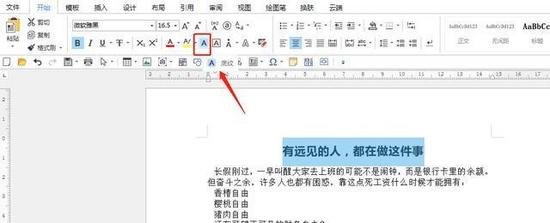
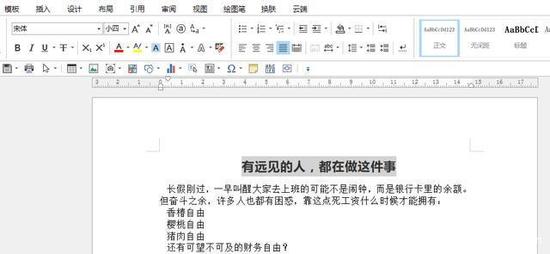
二、设置突出显示颜色
以上设置字符底纹背景色默认为灰色,如需添加其他颜色底纹如何操作呢?
选中需要添加底纹的文字,然后点击“字体”中的“以不同颜色突出显示文本”旁边的倒三角下拉菜单,有十五种颜色可供选择,根据自己的需要进行添加即可。(选择“无颜色”可快速清除底纹)


三、设置段落底纹
除了颜色上的设置,还可以进行纹路设置。选中文档中需要添加底纹的文字,然后点击“段落”中“边框”旁的倒三角下拉菜单,选择“边框和底纹”,在“底纹”界面中选择一种底纹颜色或其他颜色后点击“确定”即可。
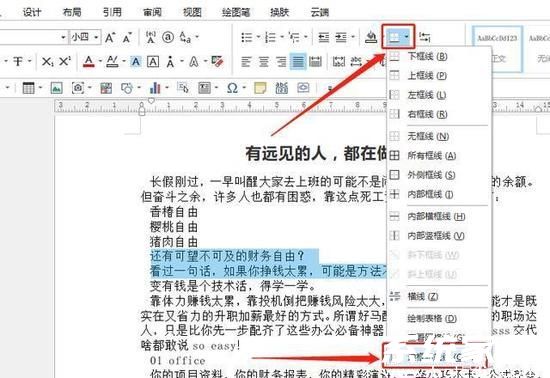
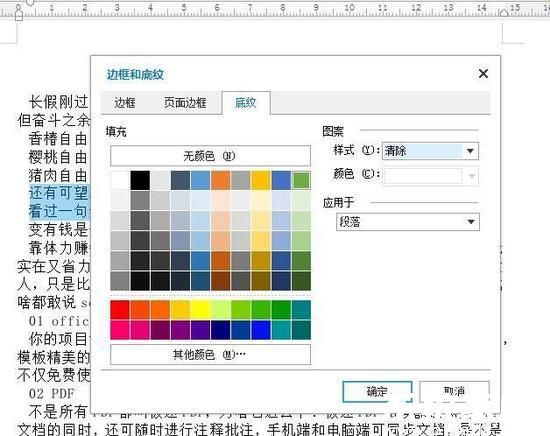
四、添加背景颜色
选中需要添加底纹的文字或者段落,点击“段落”中“底纹”旁的倒三角下拉菜单,然后在主题颜色、标准色或者是在其他颜色中选择一个颜色即可。如文中有其他颜色字体或图片,也可用取色器选取文中已有颜色。

五、设置页面颜色
点击工具栏“设计”,选择“页面颜色”下方倒三角下拉菜单,然后在主题颜色、标准色或者是在其他颜色中选择一个颜色即可为整个文档的所有页面添加背景颜色。需要注意的是,页面颜色仅在显示屏上显示,打印时,页面颜色是不打印出来的。
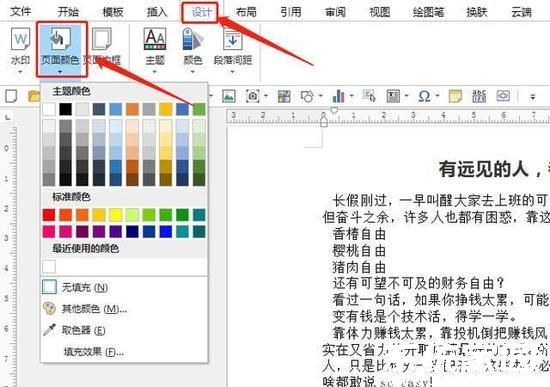
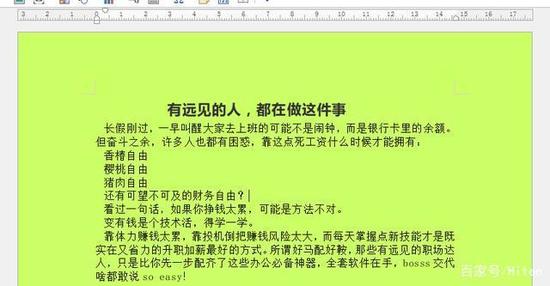
以上就是word底纹怎么设置的五种方法了,更多资讯请关注系统家园。
常见问题
- 知乎小说免费阅读网站入口在哪 知乎小说免费阅读网站入口分享365445次
- 知乎搬运工网站最新入口在哪 知乎盐选文章搬运工网站入口分享218670次
- 知乎盐选小说免费网站推荐 知乎盐选免费阅读网站入口分享177210次
- 原神10个纠缠之缘兑换码永久有效 原神10个纠缠之缘兑换码2024最新分享96861次
- 羊了个羊在线玩入口 游戏羊了个羊链接在线玩入口70746次
- 在浙学网页版官网网址 在浙学官方网站入口66419次
- 王者荣耀成年账号退款教程是什么?王者荣耀成年账号可以退款吗?64796次
- 地铁跑酷兑换码2024永久有效 地铁跑酷兑换码最新202458573次
- paperpass免费查重入口58503次
- 蛋仔派对秒玩网址入口 蛋仔派对秒玩网址入口分享57701次

